< この記事をシェア >
iPhoneのホーム画面の一番左画面に表示される「SIRIの検索候補」内の通話履歴を非表示にする設定方法です。
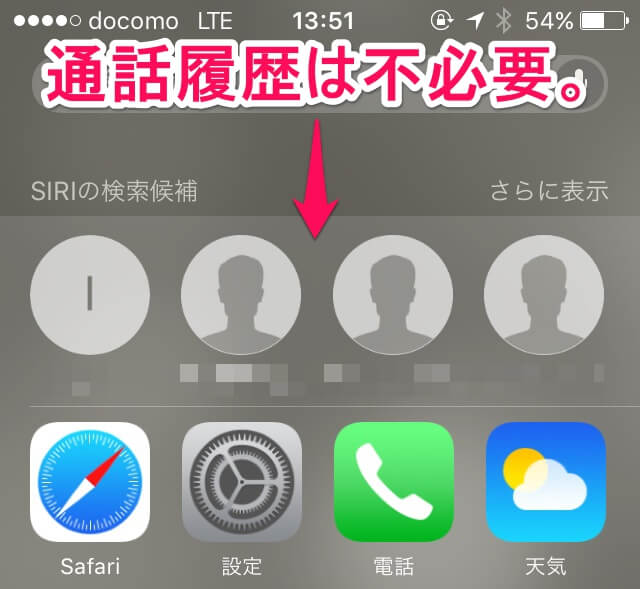
iOS 9をインストールしたiOSデバイスは1枚目のホーム画面の左にSpotlight+Siriやニュースが表示される画面があります(なんていう名称なのかわかりません。。)
この画面の「SIRIの検索候補」内には、通話履歴(友だちの連絡先)が表示されています。
使い勝手がよさそうな半面、友だちの名前や誰と電話したかが丸わかり。。
個人的には非常にイヤでした。
この通話履歴は非表示に設定することができるのでその方法を書いています。
ちなみに「SIRIの検索候補」を全部OFFにして非表示にすることもできちゃいます。
そういえば、iOS 8の時も初期状態だとマルチタスク画面に通話履歴出てたなぁ。。
またiOSアップデート後に表示され始めた『この周辺』のみを非表示にする方法もありますぜ↓
[関連記事]
・「Siriの検索候補」に表示される『この周辺』のみを非表示にする方法
・マルチタスクに表示される通話履歴を非表示にする方法
「SIRIの検索候補」内から通話履歴を非表示にする方法
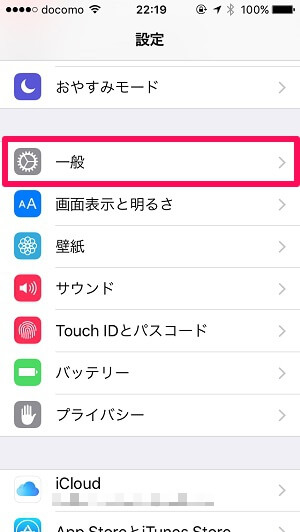
設定を開きます。
設定の中にある「一般」をタップします。
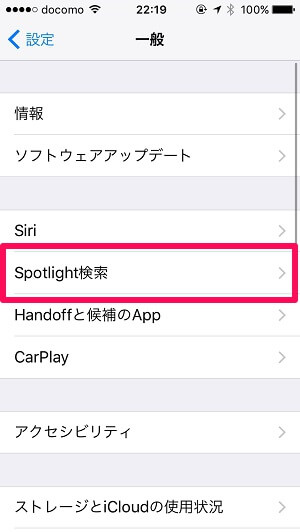
一般項目が開きます。
中にある「Spotlight検索」をタップします。
Siriの検索候補を全部OFFにもできる
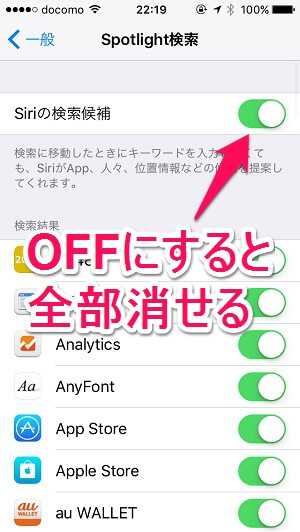
Spotlight検索項目が開きます。
一番上にある「Siriの検索候補」をOFFにすると全部消すことができます。
今回は「通話履歴」のみ非表示にしたいのでこの画面を下にスクロールしていきます。

この中から「連絡先」という項目を探します。
タイトルが漢字なのでけっこう下の方にあると思います。
この「連絡先」をOFFにします。
これだけでOKです。
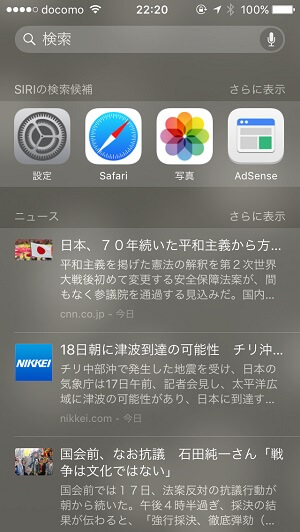
再度、1枚目のホーム画面の左の画面(Spotlight+Siri、ニュースの画面)を開きます。
すると「SIRIの検索候補」の下に表示されていた通話履歴がキレイさっぱりなくなっています。
Siriの検索結果はある程度自由に設定できる
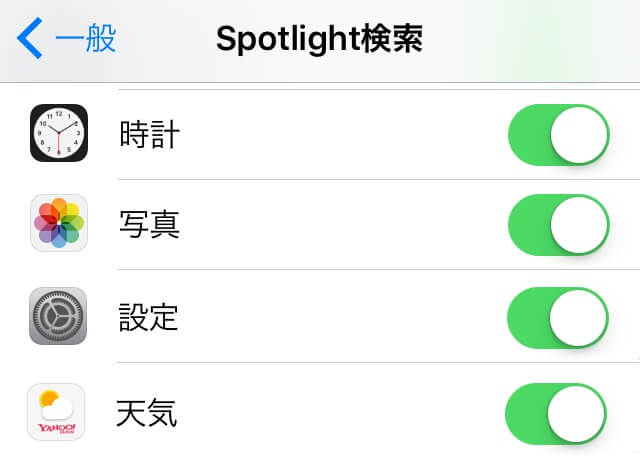
↑の手順で説明した通り、Siriの検索結果はiOS 9ではある程度制御できます。
今回は通話履歴を非表示にするために連絡先をOFFにしましたが、この他にもアプリ毎にOFFすることができます。
ここら辺をうまく調整しておけば、iOS 9のSiri・Spotlightを使う上でもっと便利になりますぜ。
1枚目のホーム画面の左にあるSiri+Spotlightの画面に通話履歴などが表示されるのがイヤだという人は↑の手順で自分好みにカスタムしちゃってくださいな。
iOSアップデート後に表示され始めた『この周辺』のみを非表示にする方法もありますぜ。
[関連記事]
・「Siriの検索候補」に表示される『この周辺』のみを非表示にする方法
・マルチタスクに表示される通話履歴を非表示にする方法
< この記事をシェア >
\\どうかフォローをお願いします…//
この「Siriの検索候補」に表示される『通話履歴』を非表示にする方法 – ホーム画面左のSpotlight+Siriの画面の最終更新日は2015年11月18日です。
記事の内容に変化やご指摘がありましたら問い合わせフォームまたはusedoorのTwitterまたはusedoorのFacebookページよりご連絡ください。


























